Nếu bạn đang nâng cấp lên iPhone 13 từ iPhone X hoặc mới hơn, bạn sẽ quen với quá trình này. Vì iPhone 13 và iPhone 13 Pro không có nút Home nên Apple sử dụng một tổ hợp phím khác trên thiết bị để chụp ảnh màn hình.
Cách chụp ảnh màn hình trên iPhone 13 và iPhone 13 Pro
Bước 1: Nhấn đồng thời nút Tăng âm lượng và nút Nguồn trên iPhone 13/13 Pro. Ngay sau khi bạn nhả các nút trên, ảnh màn hình sẽ được chụp.

Bước 2: Chỉnh sửa ảnh chụp màn hình. Khi ảnh màn hình được chụp, bạn sẽ nhận được bản xem trước ở góc dưới cùng bên trái. Hãy nhấn vào nó và bạn sẽ thấy tuỳ chọn chú thích và chỉnh sửa ảnh chụp màn hình bằng văn bản, chữ ký, mũi tên… Bạn cũng có thể cắt ảnh chụp màn hình từ đây.
Để tắt âm thanh ảnh chụp màn hình, hãy đặt iPhone của bạn ở chế độ tắt tiếng.
Bước 3: Chia sẻ ảnh chụp màn hình
Nhấn và giữ vào bản xem trước để chuyển trực tiếp đến trang Chia sẻ và gửi ảnh chụp màn hình đến một ứng dụng bạn chọn.
Bạn cũng có thể loại bỏ bản xem trước ảnh chụp màn hình. Ảnh chụp màn hình sẽ tự động được lưu trong album Ảnh chụp màn hình trong ứng dụng Ảnh.
Cách chụp ảnh màn hình bằng cảm ứng hỗ trợ trên iPhone 13
Assistive Touch là một công cụ gọn gàng để truy cập một số menu được sử dụng nhiều nhất của bạn trong iOS. Nếu bạn cần hoặc muốn chụp ảnh màn hình chỉ bằng một tay, bạn có thể làm như vậy với Assistive Touch.
Bước 1: Bật hỗ trợ cảm ứng
Bật Assistive Touch bằng cách đi tới phần Settings -> Accessibility -> Touch – Assistive Touch và bật tuỳ chọn Assistive Touch. Bạn sẽ thấy một nút nửa trong suốt được thêm vào màn hình của mình. Đây là nút Assistive Touch.
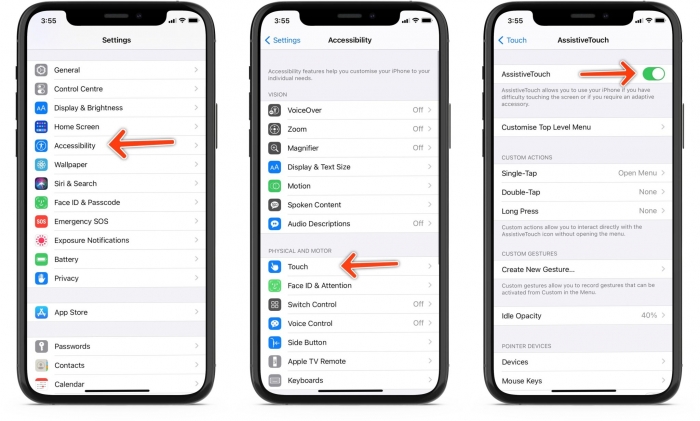
Bước 2: Tuỳ chỉnh Menu cấp cao nhất
Nhấn vào Menu tuỳ chỉnh cấp cao nhất.
Sau đó nhấn vào biểu tượng Tuỳ chỉnh (biểu tượng có ngôi sao) và chọn Ảnh chụp màn hình từ danh sách. Nút ảnh chụp màn hình sẽ được thêm vào Menu Assistive Touch. Bạn cũng có thể nhấn vào bất kỳ biểu tượng mặc định nào để thay thế chúng bằng nút Ảnh chụp màn hình hoặc bất kỳ tuỳ chọn nào khác từ danh sách.
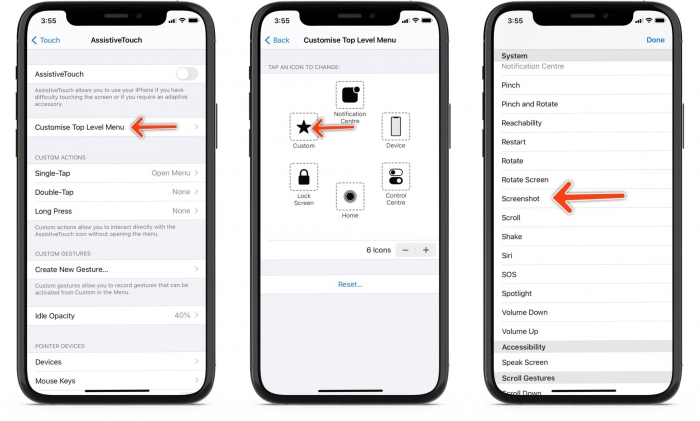
Bước 3. Chụp ảnh màn hình bằng thao tác chạm hỗ trợ
Với tuỳ chọn ảnh chụp màn hình được thêm vào menu Assítive Touch, chúng ta có thể chụp ảnh màn hình bằng một tay bất cứ lúc nào bằng cách nhấn vào nút Assistive Touch, sau đó là nút chụp màn hình.

Cách chụp ảnh màn hình trên iPhone 13 bằng Siri
Nếu bạn muốn chụp ảnh màn hình rảnh tay trên iPhone 13 thì có thể sử dụng Siri. Gọi Siri bằng lệnh thoại Hey Siri hoặc nhấn giữ phím nguồn.

Bạn sẽ nhận thấy giao diện Siri được đơn giản hoá ở phía dưới, cho biết trợ lý đang nghe lệnh của bạn. Yêu cầu Siri mở ứng dụng Ảnh và nó sẽ đưa bạn đến menu ảnh đã thêm gần đây.
Sau khi chụp ảnh màn hình xong bạn có thể vào thư mục Ảnh để xem lại.
Mổ bụng iPhone 13: Bất ngờ về kích thước viên pin và các linh kiện
(Techz.vn) Vừa ra mắt được chưa lâu, iPhone 13 đã được đem ra mổ xẻ để xem bên trong máy có gì.
















